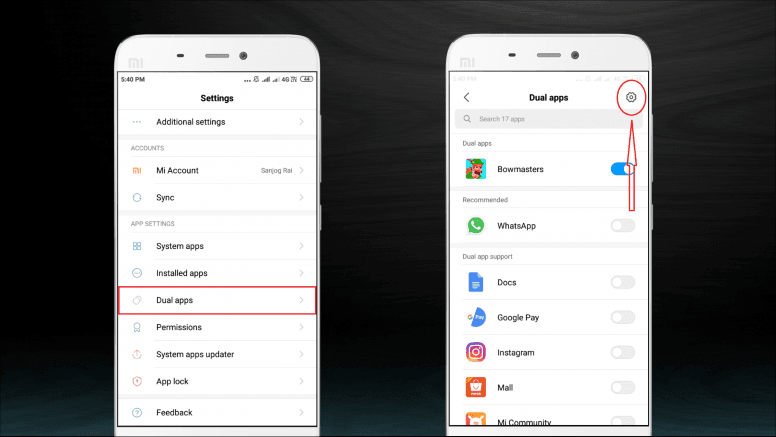Android Auto bir hatayla karşılaştı” Nasıl Düzeltilir İletişim Hatası 4, 7, 8, 11, 12, 14 ve 16 Android Auto, ihtiyaç duyduğunuzda önerilen varış yerleri, yaklaşan randevular ve hava koşulları gibi yararlı bilgileri aracınızın bilgi-eğlence sistemine otomatik olarak getirir. Ancak son zamanlarda birçok kullanıcı geri bildirimde bulunan Android Auto, Android akıllı telefonunu bir USB kablosuyla aracın bilgi-eğlence sistemine bağlarken 4, 7, 8, 11, 12, 14 ve 16 dahil olmak üzere farklı hata kodlarına sahip bir iletişim hatasıyla karşılaştı hatası vermektedir
Aşağıdaki gibi ayrıntı hata mesajı görüntülenir
Bu mesaj, aracın Android Auto ile bağlantısının kesildiği anlamına gelir. Araç sistemi arızalandı ve telefonunuzla bağlantısı kesildi.
İletişim hatası 7 – Arabanızın yazılımı Android Auto güvenlik kontrollerini geçmedi. Ayrıntılar ve destek için üreticiyle iletişime geçin.
Bu hata, Android Auto’nun aracınızın bilgi-eğlence sistemiyle güvenli iletişim kuramadığı anlamına gelir. Olası nedenler, USB kablosunun düzgün bağlanmamış olması veya hasar görmesi veya Google Play Hizmetlerinin güncel olmamasıdır.
İletişim hatası 8 – Kutunuzun yazılımı Android Auto güvenlik kontrollerini geçemedi. Arabanın tarih ve saatinin doğru ayarlandığından ve Google Play hizmetlerinin güncellendiğinden emin olun.
Araç ve telefon arasında tarih ve saat nedeniyle kimlik doğrulamasının başarısız olması gibi olası nedenler aracınızın ekranında yanlış ayarlanmış, Telefonunuzda Bölge Ayarı yanlış ayarlanmış , arabanızın ve telefonunuzun gün ışığından yararlanma saati ayarları farklı veya saat dilimleri arabanızda ve telefonunuzda ayarlanan farklı.
İletişim hatası 11 – Bir sorun var. Güvenli olduğunda, telefonunuzu fişten çekin ve yeniden takın.
İletişim hatası 12 – Bir sorun var. Güvenli olduğunda, telefonunuzu fişten çekin ve yeniden takın.
Bu geçici bir yazılım sorunudur. Sık sık oluyorsa, hatalı bir USB kablosundan veya düzgün şekilde bağlanmamasından kaynaklanıyor olabilir.
İletişim hatası 14 – Kutunuzun yazılımı Android Auto güvenlik kontrollerini geçemedi. Arabanın tarih ve saatinin doğru ayarlandığından ve Google Play hizmetlerinin güncellendiğinden emin olun.
İletişim hatası 16 – Bir sorun var. Güvenli olduğunda, telefonunuzu fişten çekin ve yeniden takın.
Android Auto’nun Android akıllı telefonlarda bir iletişim hatasıyla karşılaşmasının nasıl çözüleceği aşağıda açıklanmıştır.
1.Çözüm: Cihazı yeniden bağlayın
Adım 1 : Akıllı telefonunuzu yeniden başlatın.
2. Adım : Android Auto uygulamasını açın.
3. Adım Telefonunuzu araçtan bağlantısını kesin ve yeniden bağlamayı deneyin.
2.Çözüm: Arabanızda Android Auto’yu etkinleştirin
1. Adım : Araba Ayarları > Akıllı Telefon> Android Auto için telefon cihazını etkinleştir seçeneğine gidin.
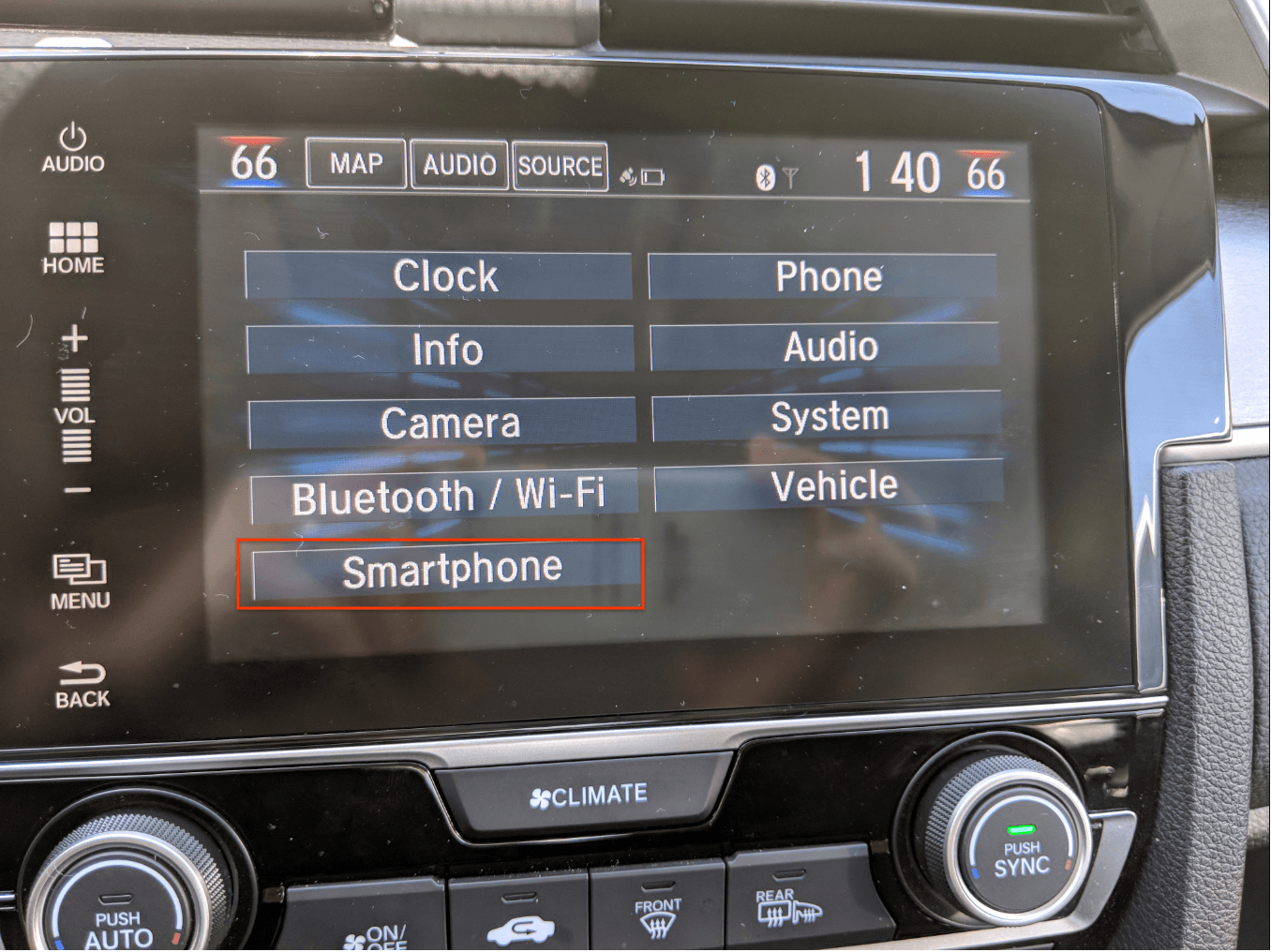
2. Adım : Telefonunuzun Android Auto için etkinleştirilip etkinleştirilmediğini kontrol edin.
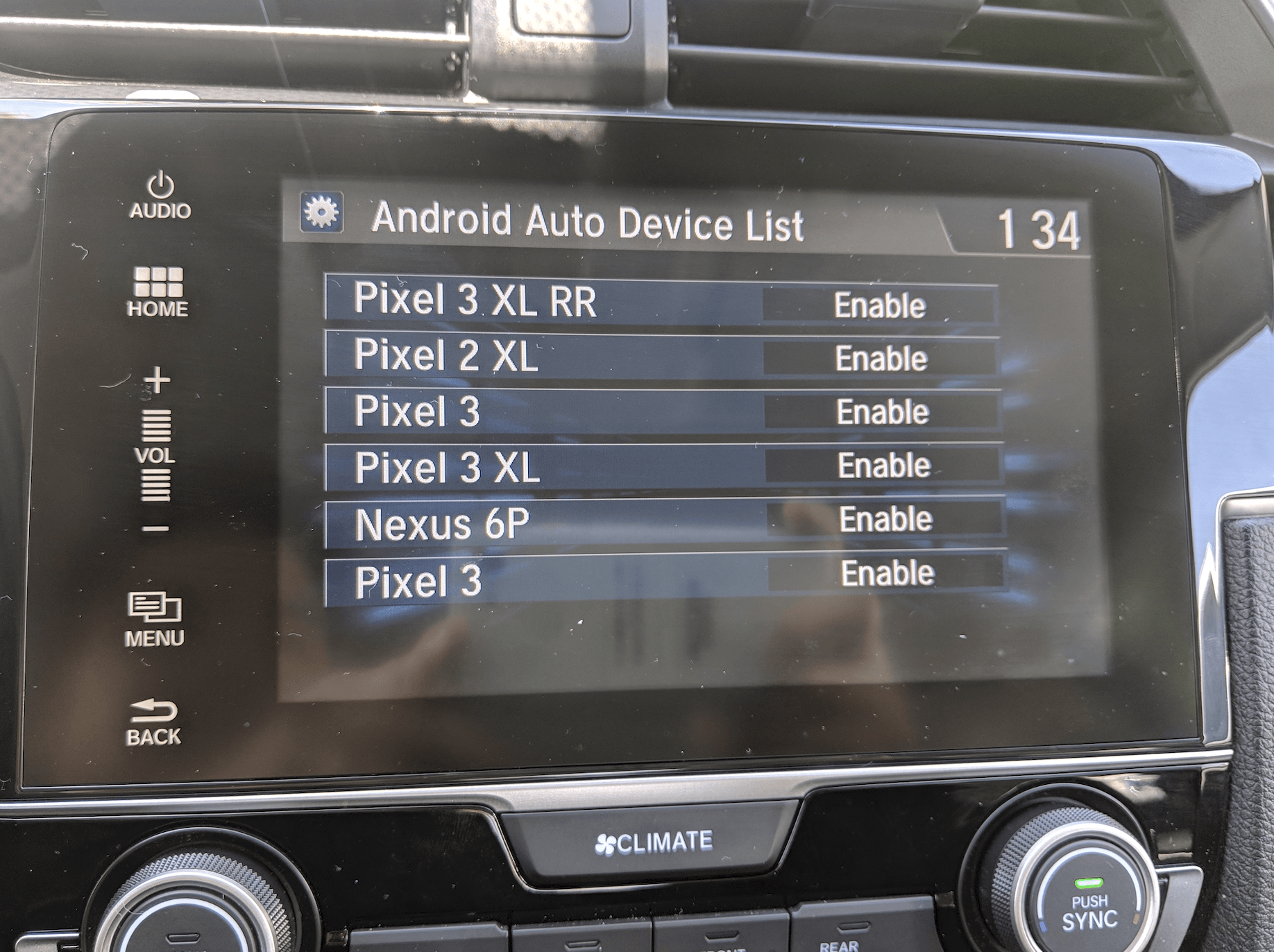
3. Çözüm: Tarih ve Saat Ayarlarını Düzeltin
1. Arabanızı park edin, telefonunuzu araçtan ayırın ve arabanızı ve telefonunuzu GPS Senkronizasyon Saati yerine aynı Tarih ve Saate manuel olarak ayarlayın.
2. Arabanızı ve telefonunuzu aynı Saat Dilimleri Ayarına, Yaz Saati Ayarına ve Bölge Ayarına ayarlayın. Arabadaki tarih ve saatle ilgili tüm ayarların telefonunuzdaki ayarla eşleştiğinden emin olun.
3. Ayarları kaydettinin ve yeniden telefonunuzu arabanıza bağlayın.
4.Çözüm: Kablosuz Ekranı Etkinleştir’in işaretini kaldırın
* Bu çözüm BlackBerry KEY2 için uygulanmıştır.
1. Ayarlar > Bağlı Cihazlar > Yayınla’ya gidin.
2. Sağ üstte bulunan hamburger benzer menüsüne dokunun.
3. Kablosuz ekranı etkinleştir seçeneğinin işaretini kaldırın.
Çözüm 5: Geliştirici Modunda Varsayılan USB yapılandırmasını değiştirin
1. Telefon Ayarları> Sistem> Telefon hakkında> Yapı numarasına 7 kez dokunun.
2. Telefon Ayarları > Sistem > Geliştirici seçenekleri > USB hata ayıklamasını açın.
3. Adım: Telefonunuzu araca bağlayın.
4. Telefonda USB Tercihleri sorulduğunda, USB tethering veya MTP’yi seçin ve Android Auto’nun başlatılıp başlatılmadığını kontrol edin.
Alternatif olarak, Geliştirici seçenekleri> USB yapılandırmasını seçin’e gidin, USB internet paylaşımı veya MTP’yi seçin ve ardından Android Auto’nun başlatılıp başlatılmadığını kontrol edin.
6.Çözüm: Önbelleği ve Verileri Temizle
1. Telefon Ayarları > Uygulamalar ve bildirimler > Android Auto > Depolama > Önbelleği temizleyin ve verileri temizleyin.
2. Telefon Ayarları > Uygulamalar ve bildirimler > Google Play hizmetleri > Depolama > Önbelleği temizle’yi açın.
7. Çözüm: Dua Uygulamasını Silin
Android, bu soruna neden olan Dual / Clone / Parallel / Twin uygulama özelliğini (Asus ZenFone, Xiaomi, Oxygen ve OnePlus’ta gerçekleşen) kullanırken uygulama için Google Play hizmetlerini klonlayacaktır.
1. Telefon Ayarları > İkili Uygulamalar’ı açın.
2. Dişli simgesine dokunun ve ardından Çift uygulama hesaplarını sil’i seçin.
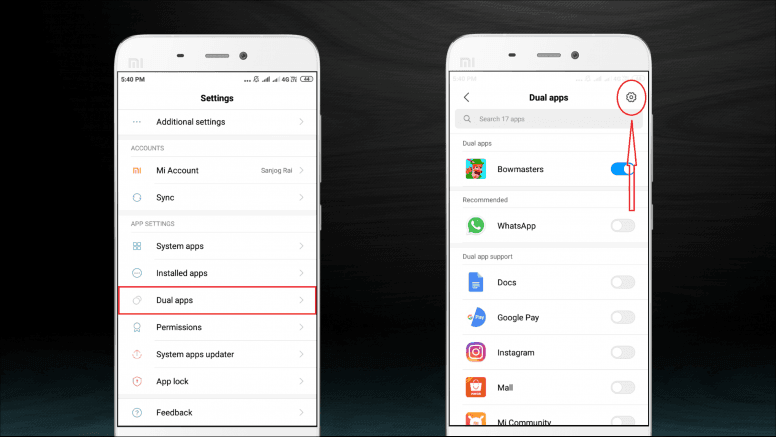
3. Açılan pencerede, Kaldır’a dokunun ve yeniden başlatın.
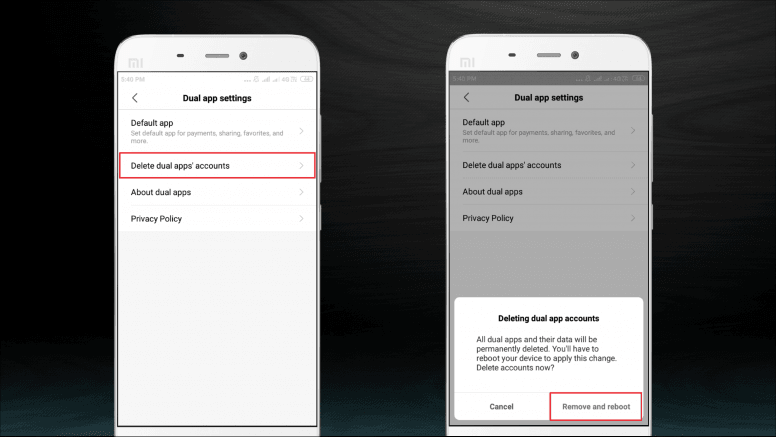
Alternatif olarak, klonlanmış tüm uygulamaları tek tek silin.
Çözüm 8: Android Auto Uygulamasını Güncelleyin
Android Auto uygulamasının en son sürüme güncellendiğinden emin olun.
1. Ayarlar > Uygulama Yöneticisi’ni açın.
2. Android Auto’yu bulup tıklayın.
3. Depolama ‘ya dokunun.
4: Önceki pencereden Önbelleği Temizle ve Verileri Temizle’yi tıklayın.
5. Geri düğmesine dokunun.
6. Zorla Durdur’a, ardından Kaldır’a dokunun ve ardından uygulamayı kaldırmayı onaylayın.
7. : Telefonunuzu kapatın ve yeniden başlatmadan önce 1 dakika bekleyin.
Adım 8: Google Play’i başlatın ve Android Auto’yu arayın.
9. Arama sonuçlarından Android Auto’ya ve ardından Yükle’ye dokunun.
9. Çözüm: Google Play Hizmetlerini Güncelleyin
1. Google arama çubuğuna gidin ve Google Play Hizmetlerini yazın.
2. Yükseltmeye izin verecek bir pencere açmak için Google Play Hizmeti simgesine tıklayın.
Alternatif olarak, Ayarlar > Uygulama Yöneticisi veya Uygulamalar ve Bildirimler > Tüm Uygulamaları Gör > Google Play Hizmetleri’ne gidin. Gelişmiş açılır menüsüne dokunun ve Uygulama Ayrıntılarını seçin. Google Play Hizmetleri uygulamanızı güncelleme seçeneğini görmelisiniz.
Temiz bir güncellemeyi tetiklemek için önceki Google Play Hizmetleri güncellemelerini kaldırmak isterseniz aşağıdaki adımları izleyin.
1. Telefon Ayarları > Parmak İzleri ve Güvenlik > Telefon Yöneticisini açın.
2. Cihazımı bul özelliğini devre dışı bırakın.
3. Ayarlar > Genel > Uygulamalar > Google Play Hizmetleri’ne gidin.
4. Sağ üstte bulunan üç dikey noktaya dokunun ve Güncellemeleri kaldır’ı seçin.
5. Google Play Hizmetlerini Play Store’da bulabilirsiniz veya Google Play Hizmetini güncellemek için telefonunuzda bir Bildirim görünecektir.
Çözüm 10: USB Kablosunu Yeniden Bağlayın veya Değiştirin
1. USB kablosunun sağlam olup olmadığını kontrol edin.
2. USB kablonuzu önerilen bir USB kablosuyla değiştirin. çalışan bir USB kablosu kullandığınızdan emin olun. Not: Akıllı telefonla birlikte verilen orijinal bir USB şarj kablosu kullanmalısınız.
Çözüm 11: Fabrika Ayarlarına Sıfırlama
Yukarıdaki çözüm adımlarının tümü işe yaramazsa, hem telefonu hem de aracın ana ünitesini fabrika ayarlarına sıfırlamayı deneyin ve bağlantıyı yeniden deneyin.